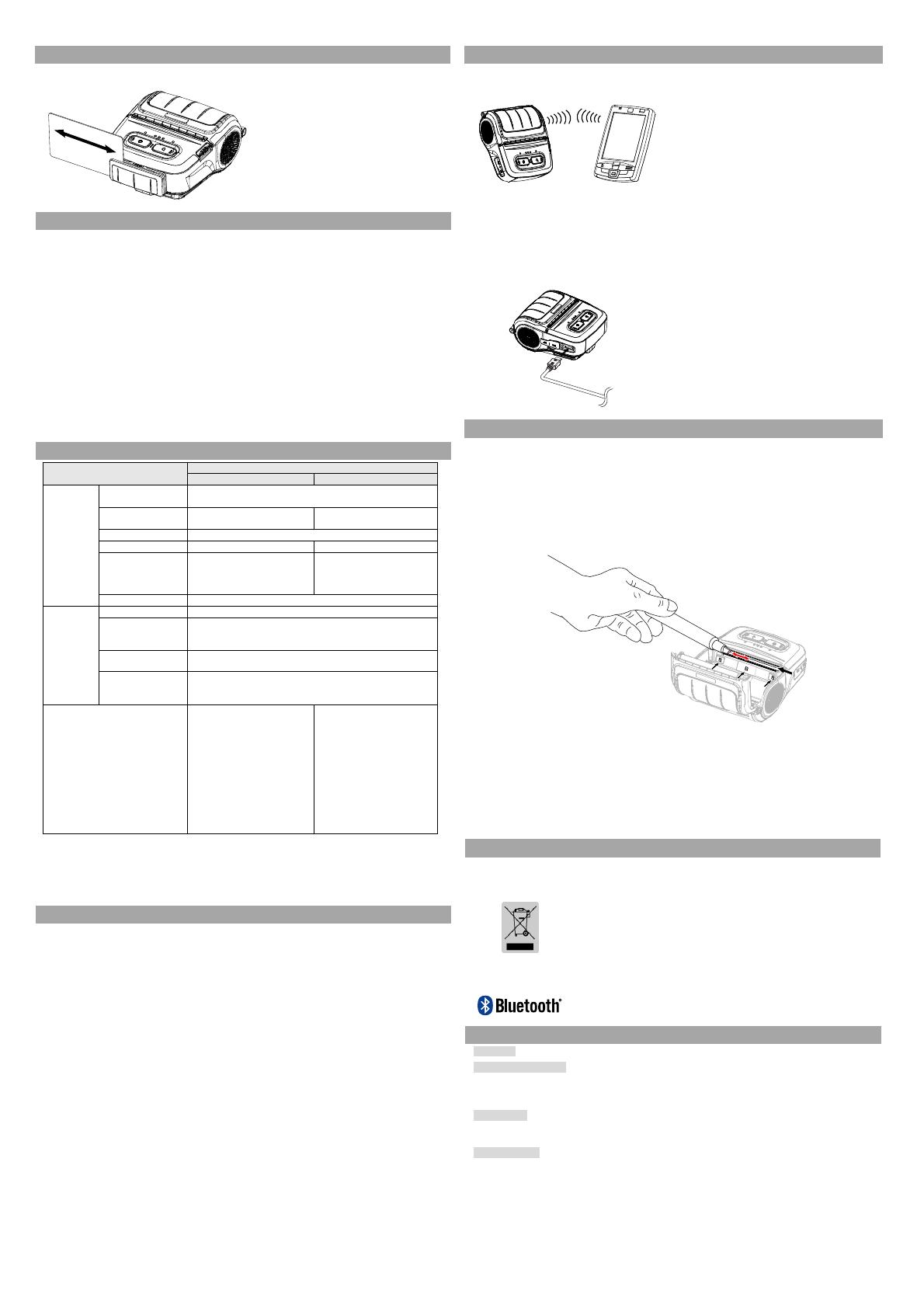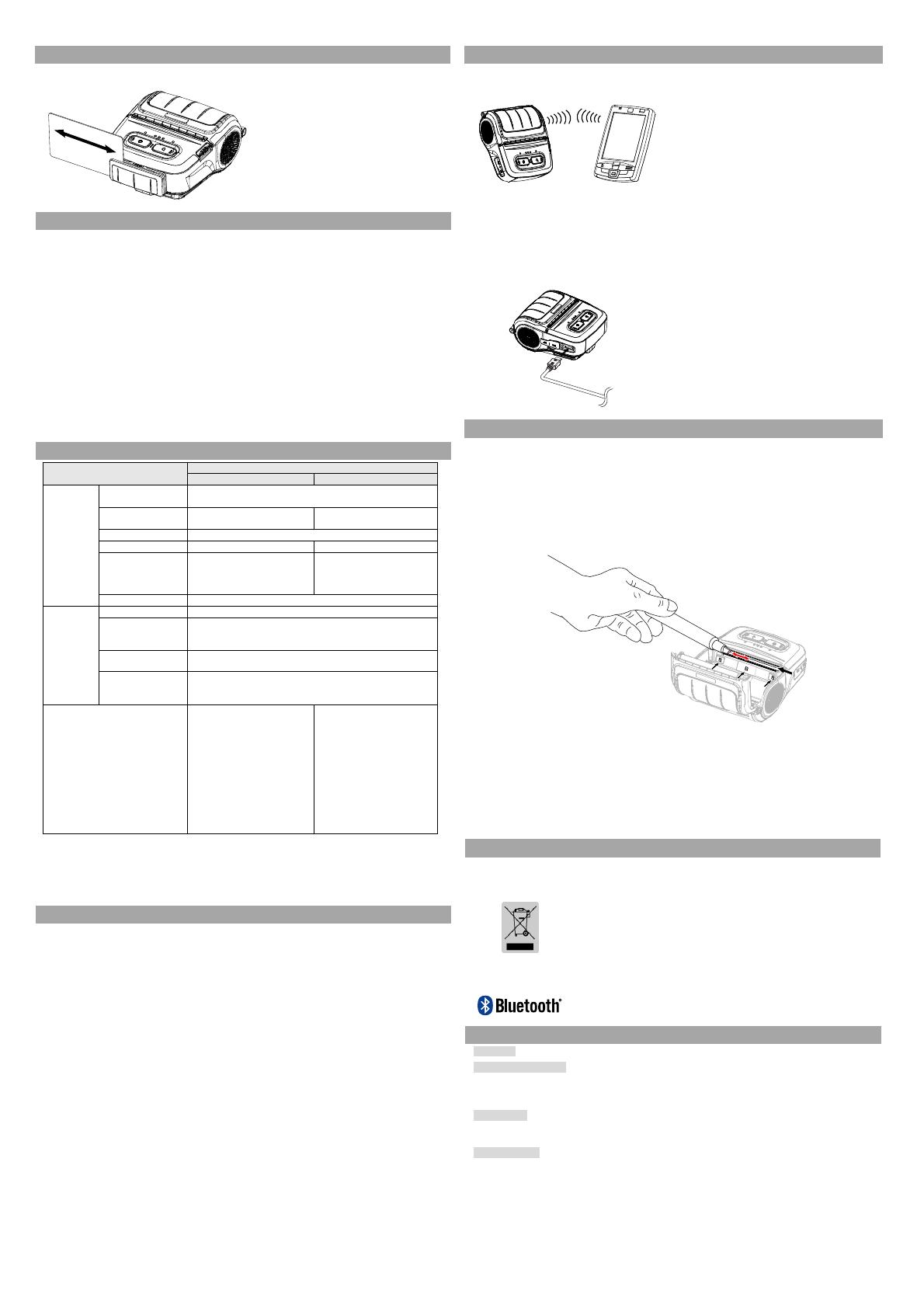
◈ Uso del MSR (Solo SPP-R310)
1. Inserte la tarjeta como se muestra en la
imagen y deslícela en la dirección de la
flecha. (esto puede hacerse en ambas
direcciones)
※ Nota
Si la tarjeta no se registra, verifique si está
alineada correctamente. Al deslizar la
tarjeta, la velocidad de deslizamiento
recomendada es de entre 100 ~ 1.200
mm/seg.
◈ Autoevaluación
Realice la autoevaluación cuando configure la impresora por primera vez o cuando detecte un
problema y verifique lo siguiente.
• El circuito de control, los mecanismos, la calidad de impresión, la versión de ROM y la
configuración de los interruptores de memoria
Si no se detecta ningún problema luego de realizar la autoevaluación, examine los otros dispositivos
o los periféricos y el software. Esta función es independiente de los otros dispositivos y del software.
• Instrucciones para la autoevaluación
1) Apague la impresora y cierre la cubierta del papel de la misma.
2) La impresora se enciende al presionar el botón de alimentación del papel y el de encendido
simultáneamente.
3) Después de que haya comenzado la impresión, suelte los dos botones.
4) Para agregar una impresión del patrón ASCII, presione nuevamente el botón de alimentación
del papel.
5) Una vez impreso el patrón ASCII, la autoevaluación finaliza automáticamente.
◈ Especificaciones del producto
Artículo
Descripción
SPP-R310 SPP-L310
Impresión
Método de
impresión
Impresión térmica
Velocidad de
impresión
papel de recibo: 100mm/sec
papel continuo: 80mm/sec
papel de recibo: 100mm/sec
papel continuo: 80mm/sec
Resolución 203 PPP
Emulación BXL/POS SLCS, BPL-Z™, BPL-C™
Sensor
Sensor de papel terminado,
Sensor de tapa abierta,
Sensor de marcas negras
(Opcional)
Sensor de Gap,
Sensor de tapa abierta,
Sensor de marcas negras
Tipo de cortador Barra de corte
Papel
Tipo de cortador
Papel térmico
Tipo de papel
papel de recibo: Max. Ø50 mm (1.97”)
papel de etiquetas: Max. Ø49 mm (1.93”)
papel continuo: Max. Ø49 mm (1.93”)
Diámetro exterior
del rollo de papel
79.5 ± 0.5 mm (3.13” ± 0.2”)
Ancho
papel de recibo: 0.07 ± 0.005 mm
papel de etiquetas: 0.07 ± 0.15 mm
papel continuo: 0.08 ± 0.01mm
Interfaz
SPP-R310
- USB, SERIAL
- Bluetooth Clase2 V3.0
+EDR
- LAN inalámbrica 802.11
b/g/n
SPP-R310plus
- USB, SERIAL
- Bluetooth 4.1(Classic/LE)
- LAN inalámbrica 802.11
a/b/g/n
USB, SERIAL
Bluetooth 4.1(Classic/LE)
LAN inalámbrica 802.11
a/b/g/n
※ Nota
1) Este equipo es para uso doméstico y todos los servicios de comunicación están limitados al
interior del edificio.
2) El interruptor es el dispositivo de desconexión. Apague el interruptor para no correr peligro.
◈ Función de impresión de etiquetas
1. Configuración de la función de etiquetas
Papel de etiquetas y papel de marcas negras disponibles en el modo de etiquetas.
• Funcionamiento de la configuración
1) Encienda la impresora.
2) Abra la cubierta del papel y mantenga presionado el botón de alimentación del papel durante
más de dos segundos.
3) Luego de que se emita el tono de la alarma, inserte el papel y cierre la cubierta.
4) Repita los pasos anteriores para volver al modo de recepción.
• Configuración mediante el interruptor de memoria
1) Consulte la sección de cambio del interruptor de memoria del Manual de comandos.
2. Función de calibración automática
La función de impresión de etiquetas exige para imprimir el reconocimiento de la separación del
papel de etiquetas y de la barra negra del papel de marcas negras. Si la separación del papel de
etiquetas no se reconoce de forma adecuada, utilice la función de calibración automática.
• Instrucciones para la calibración automática(Solo SPP-R310)
1) Apague la impresora mientras permanece en el modo de impresión de etiquetas.
2) Mantenga presionado el botón de alimentación del papel y luego presione el botón de
encendido.
3) Una vez hecha la siguiente impresión, presione el botón de encendido para realizar la
calibración automática.
Seleccione el modo
Calibración automática: Botón de encendido
Autoevaluación: Botón de alimentación
4) Se imprime una hoja de papel de etiquetas cuando se realiza la calibración automática.
◈ Conexión de los periféricos
1. Conexión Bluetooth y LAN inalámbrica
1) La impresora puede conectarse a dispositivos
equipados con la capacidad de comunicación por
Bluetooth (asistentes personales digitales,
computadoras personales, etc.).
2) Utilice la función de conexión Bluetooth que
admite el dispositivo que será conectado a la
impresora.
3) La impresora puede conectarse a otras estaciones,
como a los asistentes digitales personales y a las
computadoras portátiles admitiendo la
comunicación inalámbrica LAN en el modo Ad-
hoc y AP en el modo Infraestructura.
※ Nota
Consulte el Manual de Bluetooth y de red inalámbrica LAN para obtener más detalles sobre la
conexión. Puede revisar el entorno de bluetooth (autenticación, codificación, modo de conexión) y
el entorno de LAN inalámbrica (IP, SSID, autenticación, encriptación) a través de la página de
autoevaluación.
2. Conexión del cable de interfaz
1) Abra la cubierta de interfaz.
2) Conecte el cable de interfaz (opcional) al
conector para el cable de la impresora.
◈ Limpieza de la impresora
Si hay polvo en el interior de la impresora, puede haber una menor calidad de impresión.
En tal caso, siga las instrucciones a continuación para limpiar la impresora.
• Asegúrese de apagar la impresora antes de limpiarla.
• Como el cabezal de impresión se calienta mucho durante la impresión, si pretende limpiar el
cabezal, apáguela y aguarde aproximadamente 10 minutos antes de encenderla nuevamente.
• Cuando limpie el cabezal de impresión, tenga cuidado de no tocar la parte caliente del cabezal de
impresión.
→ El cabezal de impresión es vulnerable a los daños de la electricidad estática, etc.
• Tenga el cuidado de evitar de todas formas que el cabezal de impresión se raye y/o dañe.
1) Abra la cubierta del papel y extraiga todo resto de papel.
Utilice el lápiz limpiador para limpiar el cabezal de impresión en dirección desde el centro
hacia fuera.
2) Limpie el cabezal de impresión con un lápiz limpiador.
3) Quite el polvo del papel del sensor de detección de papel con el lápiz limpiador.
4) No utilice la impresora durante diez minutos después de limpiar el cabezal de la impresora
hasta que el agente de limpieza del lápiz limpiador se haya evaporado y secado completamente.
5) Colocar el papel y luego cerrar la tapa de la impresora.
◈ Certificación
Si esta marca aparece en el producto o su literatura, significa que no deberí
desecharse con otros residuos del hogar una vez que llegue el final de su vida útil
Para evitar posibles daños al medio ambiente o a las personas a causa de la
eliminación incontrolada de desechos, por favor separe este producto de otros tipos
de desechos y recíclelo de manera responsable para promover la reutilizació
sostenible de los recursos materiales. Los usuarios particulares deberían contactarse
con el minorista del lugar donde compraron este producto, o su oficina de gobierno
local, para obtener detalles sobre adónde y cómo pueden llevar este artículo para
que sea reciclado de manera segura para el medioambiente. Los usuarios
empresariales deberían contactarse con su proveedor y comprobar los términos
condiciones del contrato de compra. Este producto no debe mezclarse con otros
desechos comerciales para su eliminación.
La siguiente marca Bluetooth y QD ID D029148 sólo es aplicable a los modelos con
la calificación de Bluetooth SIG.
☎ BIXOLON Co., Ltd.
● Website http://www.bixolon.com
● Korea Headquarters
(Add) 7~8F, (Sampyeong-dong), 20, Pangyoyeok-ro241beon-gil,
Bundang-gu, Seongnam-si, Gyeonggi-do, 13494, Korea (ROK)
(Tel.) +82-31-218-5500
● U.S. Office
(Add) BIXOLON America Inc., 3171 Fujita St, Torrance, CA 90505
(Tel.) +1-858 764 4580
● Europe Office
(Add) BIXOLON Europe GmbH, Tiefenbroicher Weg 35 40472 Düsseldorf
(Tel.) +49 (0)211 68 78 54 0